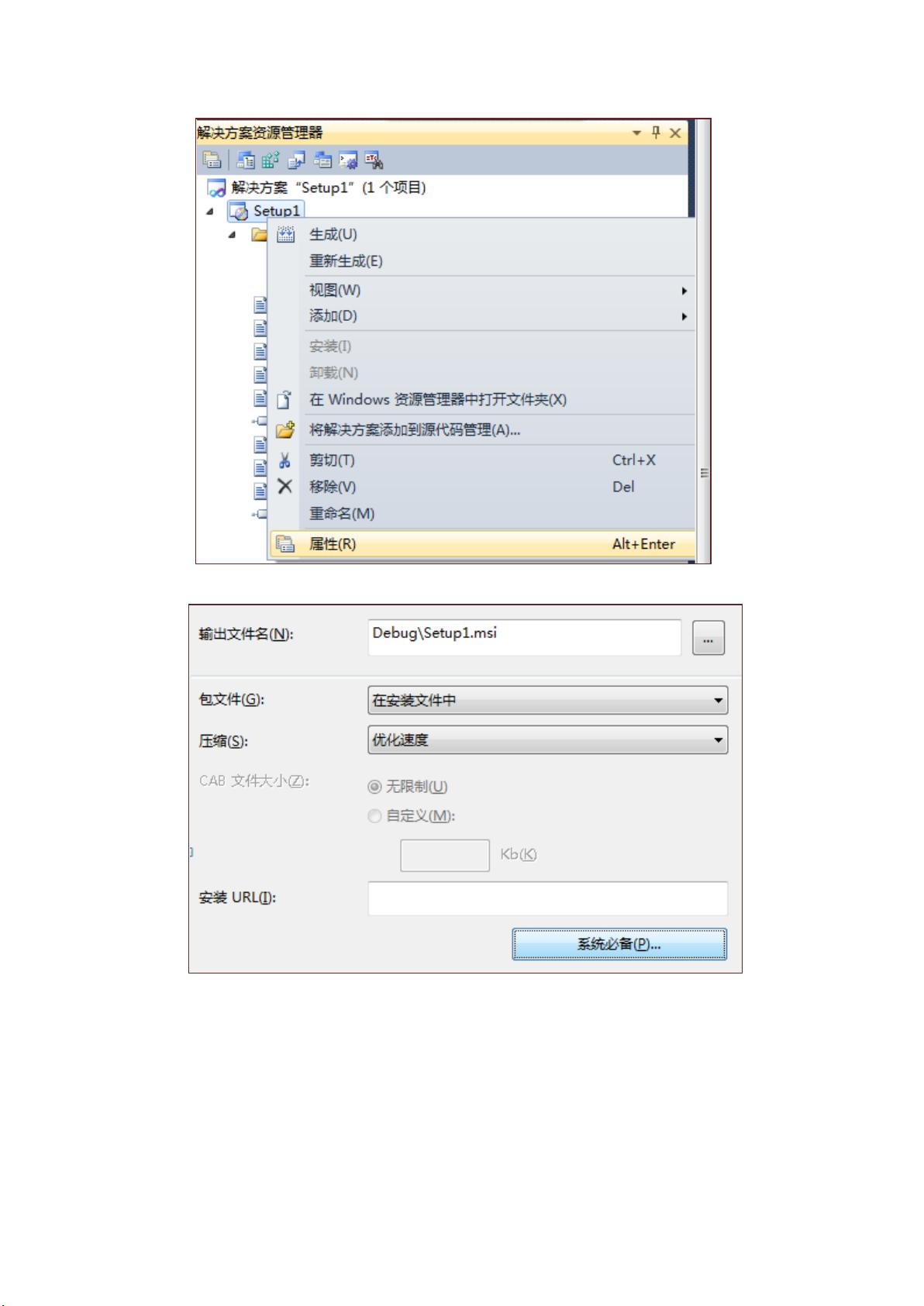VS2010打包安装详解:创建、配置与步骤
需积分: 32 115 浏览量
更新于2024-09-10
1
收藏 557KB PDF 举报
本篇文章详细介绍了如何在Visual Studio 2010中创建和配置一个安装程序项目,用于打包和部署应用程序。以下是关键步骤和知识点:
1. **创建安装项目**:
- 在VS2010中,从“新建项目”开始,选择“其他项目类型”>“Visual Studio Installer”>“安装项目”,创建一个名为“Setup1”的项目。
- 项目结构包括三个主要文件夹:
- **应用程序文件夹**:存放应用程序所需安装的文件,如编译后的debug目录中的可执行文件和子文件夹内容。
- **用户的‘程序’菜单**:放置应用程序的.exe和卸载程序.exe,以便在用户的“开始菜单”中显示。
- **用户桌面**:创建.exe快捷方式,方便用户直接在桌面上访问应用程序。
2. **添加应用程序文件**:
- 在应用程序文件夹中,右键添加需要打包的文件,包括debug目录下的文件以及用于快捷方式的.ico图标。如果文件夹结构复杂,记得选择“添加文件夹”。
3. **设置系统必备组件**:
- 为了减小安装包大小,可以选择在项目属性中启用“从与我应用程序相同的位置下载系统必备组件”,这会包含.NET Framework,避免在线下载。
4. **针对.NET版本的启动条件**:
- 如果使用.NET 2.0,需要设置启动条件,确保安装时不安装.NET 3.5或更高版本,并避免重启计算机。在“启动条件”中选择.NET Framework 2.0。
5. **设置安装程序属性**:
- 在项目上点击左键进入属性设置,填写作者(Author)、公司名称(Manufacturer)和产品名称(ProductName),如BeyondKKO、自由公司和串口测试。
- 将InstallAllUsers设置为True,使应用程序对所有用户可见,显示在“控制面板”的程序列表中。
通过这些步骤,你可以利用Visual Studio 2010创建一个定制化的安装程序,确保应用程序的顺利安装、运行以及用户界面的整洁。注意在实际操作中,根据项目需求调整各个设置,以满足特定应用环境的要求。
2008-05-27 上传
2013-06-21 上传
2012-03-17 上传
115 浏览量
2013-12-04 上传
2018-07-30 上传

8OT_TO8
- 粉丝: 0
- 资源: 11
最新资源
- NIST REFPROP问题反馈与解决方案存储库
- 掌握LeetCode习题的系统开源答案
- ctop:实现汉字按首字母拼音分类排序的PHP工具
- 微信小程序课程学习——投资融资类产品说明
- Matlab犯罪模拟器开发:探索《当蛮力失败》犯罪惩罚模型
- Java网上招聘系统实战项目源码及部署教程
- OneSky APIPHP5库:PHP5.1及以上版本的API集成
- 实时监控MySQL导入进度的bash脚本技巧
- 使用MATLAB开发交流电压脉冲生成控制系统
- ESP32安全OTA更新:原生API与WebSocket加密传输
- Sonic-Sharp: 基于《刺猬索尼克》的开源C#游戏引擎
- Java文章发布系统源码及部署教程
- CQUPT Python课程代码资源完整分享
- 易语言实现获取目录尺寸的Scripting.FileSystemObject对象方法
- Excel宾果卡生成器:自定义和打印多张卡片
- 使用HALCON实现图像二维码自动读取与解码